Настройки КС:ГО для слабых ноутбуков / Игрозор – Игры, гайды, коды и прохождения!
В этой статье я постараюсь максимально увеличить производительность в игре CS:GO для слабого ноутбука или ПК. Начнём с простого:
1. Заходим в игру и идем в настройки:
2. Все параметры изображения ставим, как у меня:
3. Самый идеальный баланс между производительностью и качеством картинки – это разрешение 1366×768.
Теперь приступим к внешним способам повышения ФПС.
1. Заходим в стим и нажимаем правой кнопкой мыши на игру в библиотеке:
2. Нажимаем правой кнопкой на игру и выбираем раздел “Свойства…”. Он расположен в самом конце:
3.После перехода в свойства необходимо остаться на вкладке «Общие», которая автоматически открывается после открытия свойств и находим раздел  Теперь надо прописать команды для увеличения ФПС.
Теперь надо прописать команды для увеличения ФПС.
Мои команды в параметрах запусках такие
–novid -console -d3d9ex -threads 4 -tickrate 128 -noforcemparms -refresh 120 -high +cl_updaterate 128 +cl_cmdrate 128 +ex_interpratio 1 +rate 128000
–novid – выключает вступительное видео в CS:GO.
–d3d9ex – позволяет игроку быстро сворачивать и разворачивать игру. Снижает нагрузку на процессор на 40%.
–high – запускает КС: ГО с высоким приоритетом.
–console – включает в CS:GO внутриигровую консоль.
–freq «число» – устанавливает частоту обновления экрана. Вместо «число» нужно указать параметр.
+fps_max 0 – убирает ограничение кадров в секунду.
+rate 128000 – устанавливает максимальное количество данных, которое может принять хост.
–low – запускает CS:GO с низким приоритетом.
–full/-windowed/-noborder – запускает КС: ГО в полноэкранном/оконном/рамочном режиме.
+cl_cmdrate 128 – устанавливает максимальное количество пакетов, которые отправляются на сервер в секунду.
+cl_updaterate 128 – устанавливает максимальное количество пакетов с обновлениями, которые отправляет сервер в секунду.
–tickrate 128 – устанавливает частоту обновлений от сервера.
+ex_interpratio 1 – сетевой параметр.
–threads «число» – вместо число нужно указать количество задействованных ядер процессора.
–noforcemaccel – отключает все виды акселерации мыши.
+cl_forcepreload 1 – загружает информацию о текстурах и моделях уже в начале карты.
–noforcemparms – использует настройки кнопок мыши из Windows.
Ещё можно удалить элементы видео в интерфейсе игры
1. Для этого заходим в библиотеку
2. Кликаем правой кнопкой, наводимся на раздел «Управление» и кликаем на «Просмотреть локальные файлы»:
Кликаем правой кнопкой, наводимся на раздел «Управление» и кликаем на «Просмотреть локальные файлы»:
3. Затем, переходим по папке «csgo»:
4. Переходим к папке «panorama»:
5. Теперь можно либо удалить папку «videos», либо переименовать её:
6. Теперь при заходе в игру, фон интерфейса будет чёрным, что прибавит ФПС:
Это не единственные способы увеличения фпс в игре, но одни из основных при низкой производительности, особенно у старых ноутбуков.
Оптимизируем настройки CS: GO, как профессионал!
Counter-Strike: Global Offensive ничего не делает, кроме как растет с момента своего выпуска 21 августа 2012 года. Сейчас самое время присоединиться к одному из самых популярных многопользовательских шутеров на ПК, если у вы этого еще не сделали.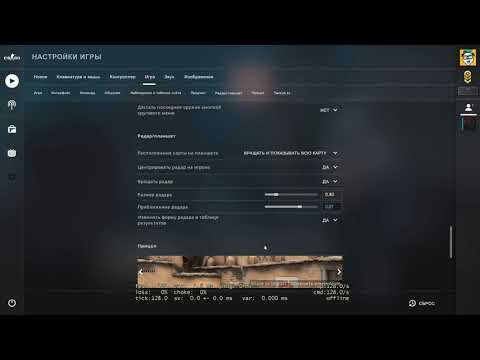
CS: GO имеет множество настроек, которые вы можете оптимизировать в своих интересах. Но если вы новичок в игре, это может показаться сложным. К счастью для вас, у меня есть профессиональный опыт, и я научу вас, как настроить игру для максимального конкурентного преимущества.
Данное руководство рассказывает, как отключить некоторые раздражающие вещи и улучшить FPS. Разумеется, к новым настройкам потребуется привыкнуть, сыграть некоторое количество каток. Большая часть моей конфигурации является личным предпочтением, но есть и универсальные настройки, которые можно внести в настройки Nvidia, привязать клавиши и многое другое, чтобы помочь любому обыграть конкурентов.
Определяем разрешение экрана
Я играл на всех настройках разрешения, и мой личный фаворит — 1680×1050. Такое разрешение делает игру слегка растянутой, но так я вижу модели лучше и больше без ущерба для поля зрения. Большинство игроков играют на 24in. Мониторы с такими настройками не будут иметь проблем, однако, я играл на меньших мониторах, и эти настройки не слишком хорошо работают для них.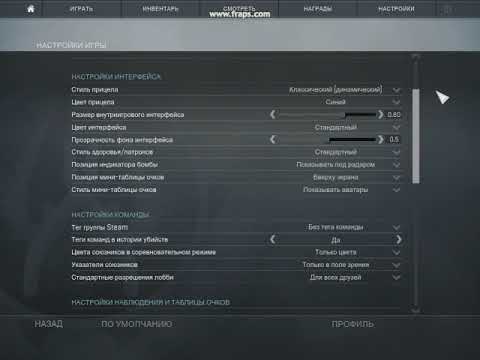
Если вы играете в CS: GO на 17 дюймах. В ноутбуке вам будет лучше с 4: 3/800×600, чтобы вы могли видеть модели. Тем не менее, не существует «единственно верного решения», поэтому вы должны поиграть с ними и найти то, что лучше всего подходит вам.
Я заметил, что многие профессиональные игроки используют разрешение 4:3/800×600, но имейте в виду, что большинство из них являются игроками эпохи 1.6, и привыкли к этому. Этот параметр позволяет игрокам достигать очень высоких скоростей FPS, но сокращает ваше поле зрения до 74 градусов, в то время как конфигурация 16:9 будет иметь 90 градусов.
Некоторое время я играл на 4:3, но у меня развилось туннельное зрение, что может беспокоить некоторых игроков, но это отличный способ увеличить FPS.
Оптимизируем параметры запуска
Немногие знают, что можно настроить параметры запуска CS: GO. Если вы еще этого не сделали, изменение этих параметров почти поставит вас в один ряд с опытными пользователями CS: GO. Есть бесчисленное множество вариантов запуска, но я покажу вам свой скриншот, а также предоставлю вам популярный вариант:
Мои настройки основаны на множестве проб и ошибок, но если вы хотите сделать что-то легкое, вот несколько популярных настроек:
-novid -high -threads 4 -nojoy + cl_forcepreload 1 -nod3d9ex
Вот что делают эти настройки:
- «-novid» пропускает анимацию Valve при запуске
- «-high» расставляет приоритеты CS: GO для CPU
- «-threads 4» диктует потоки, используемые процессором (используйте 2, если вы используете двухъядерный процессор)
- «-nod3d9ex» ускоряет ALT + TAB
- «-nojoy» удаляет поддержку джойстика
- «+ cl_forcepreload 1» увеличивает FPS путем предварительной загрузки карт
Эти вещи могут показаться вам немного запутанными.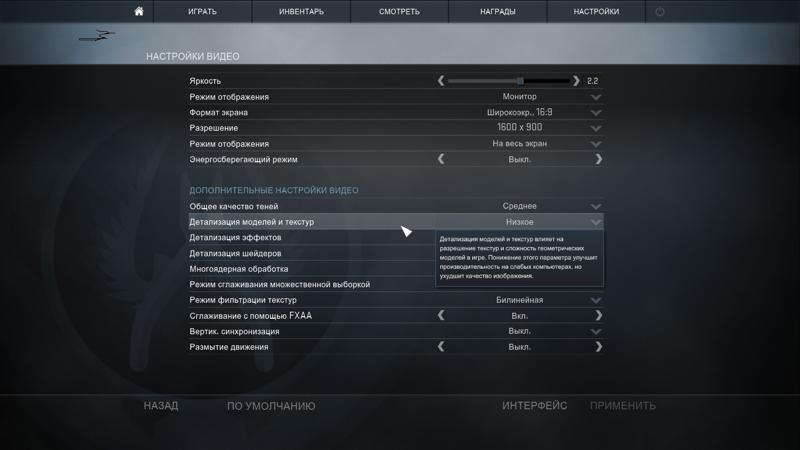 Не беспокойтесь, вам нужно сделать эти настройки один раз, а затем тратить время только на игру в CS: GO.
Не беспокойтесь, вам нужно сделать эти настройки один раз, а затем тратить время только на игру в CS: GO.
Настройки графики
Я скажу максимально просто: чем ниже настройки видео, тем больше FPS. Я понимаю, что все вы хотите видеть качественную графику, особенно если аппаратное обеспечение компьютера вам это позволяет, но если вы стремитесь играть, как профессионал, графика — последнее, что должно вас беспокоить. Главное — геймплей!
Посмотрите на скриншоты, как я настраиваю свои игровые настройки:
Вот что означают эти настройки:
Global Shadow Quality: этот параметр решает не так уж многое, но есть одна загвоздка. Качество теней в этой игре потребляет немало FPS. Если вы хотите, чтобы все выглядело красиво, играйте на низких fps. У вас также будет добавлена возможность видеть тени от игроков намного дальше.
Model / Texture Detail: Это количество деталей, которое должна иметь каждая модель в игре. Данный параметр не потребляет много FPS, так что нет большой разницы между высоким и низким уровнем.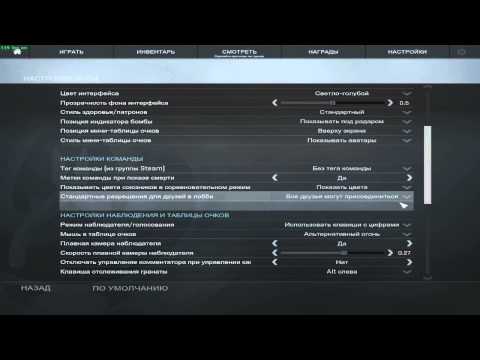
Effect Detail: отвечает за то, как красиво выглядит игра. Этот параметр не сильно влияет на картах, таких как «Dust II», в которой нет визуальных эффектов, за исключением нескольких облаков и горящей машины. Однако я часто меняю его в зависимости от карты. На маленьких компактных картах он установлен на низком уровне, а на больших картах — на высоком или среднем. Это связано с тем, что этот параметр также определяет, насколько далеко от поля зрения игрока должна начаться прорисовка моделей. Если вы установите его на низкий уровень на больших картах, это увеличит шансы внезапного появления моделей, на которое вы можете неуспеть отреагировать.
Shader Detail: просто бесполезна, и по-другому не скажешь. По сути, этот праметр контролирует отражения, например, на стекле. На картах с окнами (Nuke, Office и т. д.). Смотреть сквозь окна через отражения трудно, так что данный параметр только мешает игре, он всегда должен быть на низком уровне.
Multicore Rendering: позволяет CS: GO использовать более одного ядра из ЦП. Чем больше ядер, тем больше FPS, думаю, тут все понятно.
Чем больше ядер, тем больше FPS, думаю, тут все понятно.
Multisampling Anti-Aliasing Mode: эта настройка пожирает весь ваш FPS. CS: GO выглядит не так уж плохо, когда ты к нему привык. Все, что делает этот параметр, это просто сглаживает края и делает текстуры реалистичнее. Если у вас хороший игровой компьютер, вы можете поставить ее на 2х.
Texture Filtering Mode: сообщает системе разницу между текстурой в зависимости от расстояния до нее. Билинейный и трилинейный не имеют значительного различия для FPS. Анизотропия потребляет немного больше FPS, поскольку использует квадратные мип-карты.
FXAA Anti-Aliasing: также съедает немного FPS и должен быть отключен. Параметр находит все края и сглаживает их. Это делает игру красивее и реалистичнее, но вы также можете играть без него.
Vertical Sync: Игроки обычно советуют другим отключить Вертикальную синхронизацию (VSync), чтобы уменьшить лаги в игре, но на самом деле они упускают важную особенность. Мониторы имеют разные частоты обновления, и эти частоты определяют, сколько раз экран обновляется за секунду. VSync не позволяет видеокарте выполнять какие-либо действия с текущим кадром на экране до тех пор, пока монитор не завершит цикл обновления. В течение этого небольшого промежутка времени видеокарта либо быстро копирует на экран графику за пределами экрана (двойная буферизация), либо просто переключается между ними или выполняет обе функции (тройная буферизация). Включение этого параметра может привести к задержке ввода из-за оставшегося времени в цикле обновления. Отключение может привести к раздвоению экрана, при котором два или более кадра воспроизводятся одновременно.
Мониторы имеют разные частоты обновления, и эти частоты определяют, сколько раз экран обновляется за секунду. VSync не позволяет видеокарте выполнять какие-либо действия с текущим кадром на экране до тех пор, пока монитор не завершит цикл обновления. В течение этого небольшого промежутка времени видеокарта либо быстро копирует на экран графику за пределами экрана (двойная буферизация), либо просто переключается между ними или выполняет обе функции (тройная буферизация). Включение этого параметра может привести к задержке ввода из-за оставшегося времени в цикле обновления. Отключение может привести к раздвоению экрана, при котором два или более кадра воспроизводятся одновременно.
Motion Blur: Сделайте себе одолжение и просто оставьте этот параметр, как есть. Доверьтесь мне!
Настраиваем видеокарту
Гайд о том, как оптимизировать CS: GO, был бы не полный без разговора о видеокарте. Не все видеокарты одинаковы, поэтому вам придется немного поэкспериментировать.
Как правило, вы не захотите менять слишком много настроек, если не знаете, что они делают. Однако, если вы опытный геймер, взгляните на мою панель управления Nvidia:
Выбор за вами
CS: GO (и любая другая компьютерная игра) — это развлечение. В погоне за результатами, вы зачастую теряете фан от игры. Подумайте, стоит ли оно того. В конечном счете, выбор за вами, и вам решать, что поможет вам стать лучшим игроком.
Я надеюсь, что это краткое руководство поможет вам улучшить ваш FPS и игровой процесс.
ЭТО ИНТЕРЕСНО! |
Полное руководство по лучшим настройкам для игры в CS:GO в 2022 году — G-Loot
CS:GO — игра с высокой конкуренцией. Даже самые незначительные настройки могут дать вам небольшое преимущество, которое повысит вашу производительность. Хотя нет черно-белых вариантов, есть определенные настройки, которые используют наиболее результативные игроки, которые позволяют им полностью раскрыть свой потенциал. Давайте углубимся в эти варианты.
CS:GO настройки видео и дисплея
Соотношение сторон 4:3 против 16:9
Настройки соотношения сторон CS:GO влияют на вид вашего игрового вида и могут быть изменены в меню Видео. В раскрывающемся списке «Соотношение сторон» предлагается два варианта: 9.0003
Обычный 4:3
Широкоэкранный 16:9
Соотношение 4:3 предназначено для имитации квадратной формы старых ЭЛТ-мониторов, которая была стандартной LAN 1. . стороны . При переключении на это соотношение сторон на широкоформатном мониторе стороны обрезаются черными полосами. На первый взгляд, это может показаться прямолинейным снижением вашей производительности, поскольку это также немного сокращает действие. Тем не менее, вы довольно редко прыгаете так далеко в сторону, поэтому многие профессионалы предпочитают это соотношение.
. стороны . При переключении на это соотношение сторон на широкоформатном мониторе стороны обрезаются черными полосами. На первый взгляд, это может показаться прямолинейным снижением вашей производительности, поскольку это также немного сокращает действие. Тем не менее, вы довольно редко прыгаете так далеко в сторону, поэтому многие профессионалы предпочитают это соотношение.
Все дело в комфорте. Если вы опытный игрок в CS, играющий в игру с первых дней, соотношение сторон 4:3 заставит вас чувствовать себя как дома. Если вы играли в такие современные игры, как CoD и Apex Legends, соотношение сторон 16:9 покажется вам более знакомым. Тем не менее, никогда не будет плохой идеей попробовать другое соотношение сторон, поскольку это сводится к личным предпочтениям.
Разрешение и FPS
Само собой разумеется, что разрешение вашей игры сильно влияет на вашу производительность. Помимо выбора того, который подходит для вашего монитора, вам также необходимо проверить, что дает вам стабильный FPS.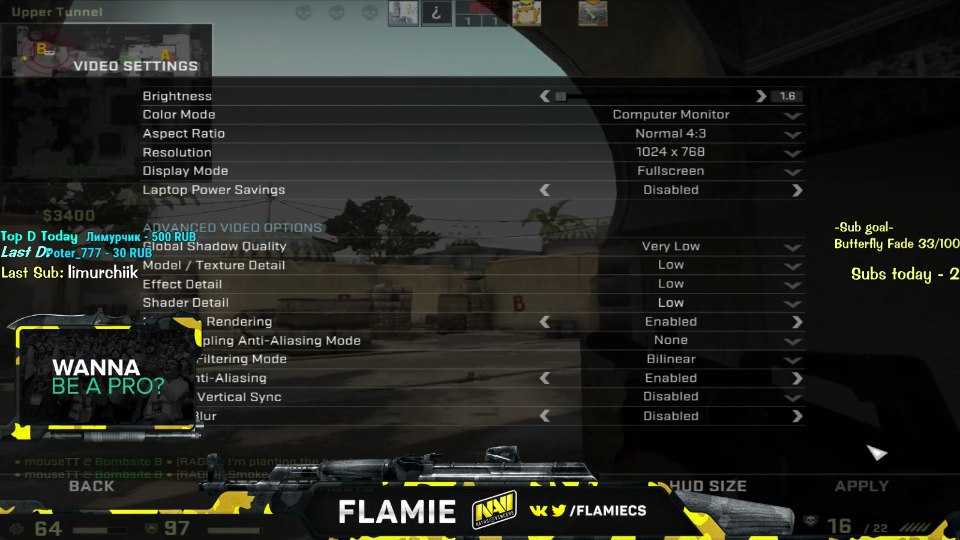 Основным узким местом здесь является ваша видеокарта, но другие факторы могут привести к падению кадров.
Основным узким местом здесь является ваша видеокарта, но другие факторы могут привести к падению кадров.
Начните с отключения таких настроек, как V-Sync и G-Sync, поскольку они значительно ограничивают ваш FPS. Оттуда вы должны войти в игру, открыть меню «Видео» и установить максимальное разрешение вашего монитора. Например, панель Full HD имеет разрешение до 1920×1080. Оттуда вы можете проверить стабильность FPS в игре, и если вы пропускаете кадры, вам нужно перейти на более низкое разрешение.
Настройки видимости CS:GO
Настройка некоторых других параметров видео может значительно улучшить четкость видения врагов и объектов в игре.
Глобальное качество теней в разделе «Расширенное видео» влияет на расстояние, на котором вы должны находиться, чтобы видеть тени. При низких настройках вы окажетесь на пути к тому, чтобы вас застрелили, прежде чем вы сможете увидеть тени врагов в кемпинге. В качестве бонуса тени по-прежнему видны, когда враги прячутся в дыму, так что увеличьте их настолько, насколько позволяет ваш FPS.
Кроме того, все настройки, связанные с текстурами, зависят от возможностей вашей игровой системы. Эмпирическое правило здесь заключается в том, что модели с высокой детализацией не выигрывают игры. Кадры делают. Вместо того, чтобы пытаться сделать игру красивой, вы должны выжимать как можно больше FPS, сохраняя эти настройки на нижнем уровне.
Кроме того, вот два параметра, которые вы должны отключить, чтобы полностью оптимизировать производительность игры: соревновательная игра.
Наконец, опция Boost Player Contrast — это находка для включения. По сути, это делает модели игроков более контрастными по сравнению с фоном, делая их более заметными. Вам нужно будет проверить, не страдает ли ваш FPS, но если ваша установка может с этим справиться, установите для него значение «Включено».
Настройки звука CS:GO
Помимо любых личных предпочтений, которые могут быть у вас в отношении громкости и микширования, есть лишь несколько вещей, которые вам нужно установить в качестве стандартных для настроек звука.
Во-первых, убедитесь, что вы установили выход на Стереодинамики или Стереонаушники. Хотя у вас может быть потрясающая настройка динамиков 5: 1 для вашей установки, объемный звук подходит только для иммерсивных и сюжетных игр. В соревновательной игре, такой как CS:GO, вы хотите, чтобы все ваши уровни были чистыми.
Имея это в виду, вам также необходимо включить 3D-звук. Это позволит вам максимально точно слышать шумы, исходящие с соответствующих направлений.
Настройки игры CS:GO
В настройках игры есть только одна опция, которая вам абсолютно необходима, а именно «Показать местоположение и оборудование» для опции «Показать позиции команды в HUD». Этот параметр позволит вам видеть, где находятся ваши товарищи по команде, даже за стенами и объектами. Невероятно выгодно иметь возможность одним взглядом видеть, где находится ваш отряд.
Настройки миникарты CS:GO
Самый важный параметр для настройки вашего радара — масштабирование карты. Снизив его до 0,40, вы сможете видеть своих товарищей по команде по всей карте. Однако у вас могут возникнуть проблемы с определением точного местоположения бомбы, если вы находитесь в условиях плохой видимости. В этих случаях стоит привязать увеличение миникарты к клавише, чтобы вы могли увеличить масштаб карты в любой момент. Вы можете использовать команду bind «v» «cl_radar_scale 1.0 0.4» , чтобы установить это на вашу клавишу V в консоли.
Однако у вас могут возникнуть проблемы с определением точного местоположения бомбы, если вы находитесь в условиях плохой видимости. В этих случаях стоит привязать увеличение миникарты к клавише, чтобы вы могли увеличить масштаб карты в любой момент. Вы можете использовать команду bind «v» «cl_radar_scale 1.0 0.4» , чтобы установить это на вашу клавишу V в консоли.
Настройки прицела CS:GO
Более тонкие детали прицела в CS:GO всегда обсуждаются. Тем не менее, львиная доля профессиональной сцены , похоже, соглашается с тем, что маленькое статическое перекрестие без точки предпочтительнее. Чем больше вы развиваетесь как игрок, тем больше вы обращаете внимание на модели игроков ваших противников, а не на свой прицел. Вот почему вы хотите, чтобы на вашем экране было как можно меньше точек препятствий. В то же время небольшое перекрестие может служить точкой отсчета для ориентации вашей цели.
Настройки чувствительности мыши в CS:GO
Споры о настройках чувствительности мыши могут вестись днями, многие утверждают, что вы должны просто использовать то, что работает для вас. Однако при анализе профессиональных игроков становится ясно, что большинство из них отдают предпочтение определенному диапазону eDPI.
Подробнее: 3 совета, как улучшить прицеливание в CS:GO
eDPI — это расчет числа точек на дюйм (DPI) вашей мыши на основе собственного программного обеспечения, умноженного на настройку чувствительности в игре. То, что выбирает большинство игроков высокого уровня, находится где-то в диапазоне от 600 до 1000 eDPI. Они рассчитываются следующим образом:
Цель этих диапазонов — дать вам доступ к почти мгновенному повороту на 180 градусов, не давая вам большой запас погрешности. Вы можете поэкспериментировать с тем, что подходит именно вам и диапазону движений вашего запястья, установив разрешение мыши на 400 DPI, а затем поэкспериментировав с настройкой чувствительности в игре.
После того, как вы изменили настройки, вы можете начать работать над своими навыками. Во-первых, вам нужно установить статистику, чтобы вы могли видеть, как вы прогрессируете. Узнайте больше о важности отслеживания статистики в этой статье. После этого вы можете начать соревноваться в G-Loot Missions and Brawls , чтобы убедиться, что вы постоянно совершенствуетесь.
Настройки Нико CSGO 2022 → Представлены профессиональные настройки
Counter-Strike: Global Offensive (CSGO) — одна из крупнейших киберспортивных дисциплин на планете, наряду с такими играми, как League of Legends и Call of Duty. Игра прекрасно сделана с приятными саундтреками и потрясающей игровой механикой, и у многих игроков также есть отношения любви и ненависти к игре из-за того, насколько конкурентоспособна сцена. Наличие настроек CSGO от Нико выделит вас как игрока и даст вам дополнительный импульс, который должен изменить ваш игровой процесс.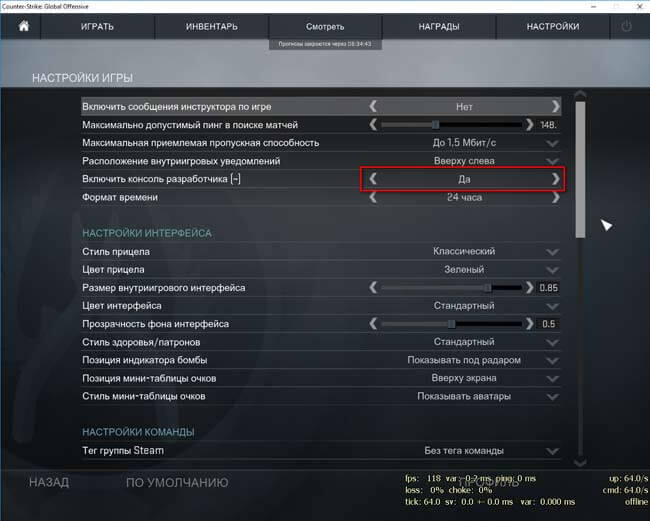
Вам, как игроку, мечтающему о славе, трудно выделиться среди других игроков.
Как бы вы ни оттачивали свои навыки, всегда есть что-то, что отличает вас от профессиональных игроков. Вместо того, чтобы спамить аимботом везде, куда бы вы ни пошли, вы должны поработать над своими настройками. Люди всегда преуменьшают важность чувствительности для прицеливания или цвета прицела для размещения прицела. Тем не менее, все эти вещи необходимы, если вы хотите играть в высшей лиге.
Лучшее, что вам нужно сделать, это повторить настройки опытного профи и попытаться понять, как он думает. Большинство геймеров просто копируют и вставляют это в свои консоли и в конечном итоге умирают в следующую минуту. Вот почему вы должны попрактиковаться с этими настройками и настроить их так, как вам удобно.
Нико — опытный игрок в CSGO, который снова набрал форму и сейчас является одним из лучших игроков в CSGO на сцене. Он хорошо известен в сообществе своими сумасшедшими навыками механики и выиграл множество турниров. В настоящее время он является стартовым фрагером G2 Esports.
В настоящее время он является стартовым фрагером G2 Esports.
Кто такой Нико?
Нико Никола Ковач родился 16 февраля 1997 года в Боснии. 23-летний футболист начал свою карьеру в контратаке в 2011 году и считается опытным профессиональным игроком, выступавшим за множество команд.
Он играл под разными именами, такими как Николиньо или nik0k0. Как ни странно, Нико занимается киберспортом G2 и делит команду со своим двоюродным братом huNter. Нико предпочитает играть за Люркера, несмотря на то, что он играл за IGL во время своего пребывания в клане Mouseesports и FaZe. Он сказал своими словами, что предпочитает винтовку, но он зарекомендовал себя в игре как лучший игрок AWP.
Настройки Нико в CSGO Нико разносторонний как в AWP, так и в винтовке, нужно изучить. У него была плодотворная карьера в ведущих командах, и он считается опытным профессиональным игроком. Воспроизведение настроек такого игрока может значительно улучшить ваш игровой процесс, поэтому использование настроек профессионала CSGO — лучший способ стать лучше в CSGO.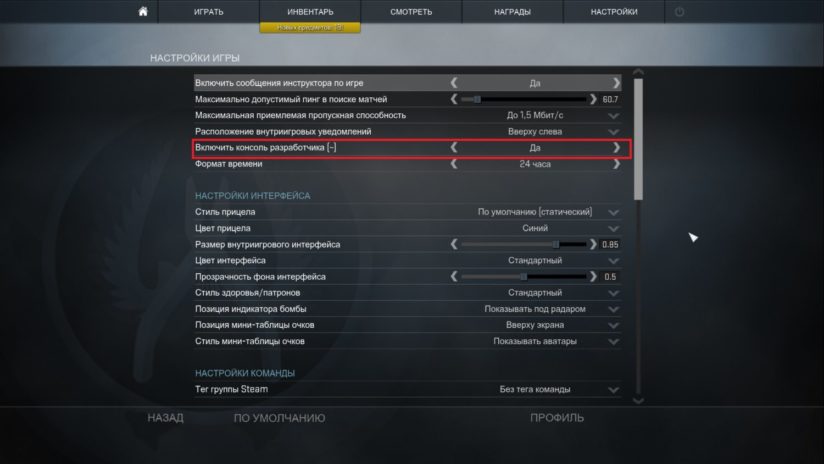
Изучение настроек Нико позволит вам поэкспериментировать и изменить настройки на свой вкус. Практикуясь с его настройками, вы сможете тренироваться, и то, как вы видите игру, может начать полностью меняться.
Это также улучшит ваши знания в игре и чувство игры, и эти два могут помочь вам подняться в рейтинге CSGO, чтобы стать лучше, чем вы были раньше.
Настройки мыши CSGO Нико
У Нико сильные настройки, он настраивает почти все и экспериментирует в соответствии со своим стилем игры. Это идеально и должно позволить вам правильно создавать и понимать игру.
| Чувствительность масштабирования | 0,90 |
| Чувствительность | 1,51 |
| Необработанный ввод | На |
| Ускорение мыши | Выкл. |
| eDPI | 604,0 |
| Точек на дюйм | 400 |
| Чувствительность Windows | 6 |
| Гц | 1000 |
Он использует мышь Zowie S2 с прочным и элегантным дизайном, идеально подходящую для профессиональных настроек Нико.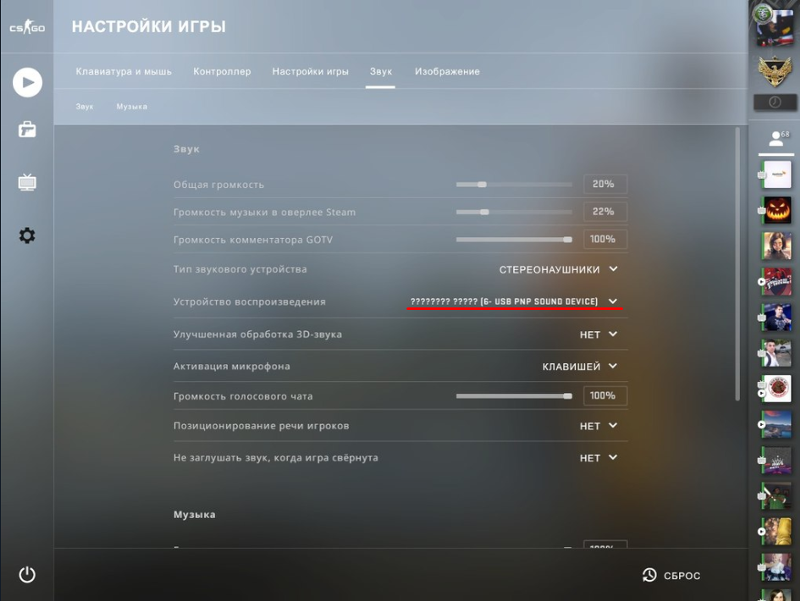
Настройки прицела Нико в CSGO
Нико должен иметь хороший прицел, если он собирается переключаться с AWP на винтовку в играх. Он всегда выбирает яркий цвет, который будет выделяться из игровой среды.
cl_crosshairalpha 255; cl_crosshaircolor 5; cl_crosshairdot 0; cl_crosshairgap -4; cl_crosshairsize 1; cl_crosshairstyle 4; cl_crosshairthickness 1; cl_crosshair_drawoutline 0; cl_crosshair_sniper_width 1; cl_crosshaircolor_r 255; cl_crosshaircolor_g 255; cl_crosshaircolor_b 255;
Убедитесь, что вы скопировали его на свою консоль, чтобы ваша игра могла его обработать и применить профессиональные настройки Нико к движку вашей игры.
Настройки видео Нико в CSGO
Наличие сильных настроек видео позволит вам видеть окружение противника и указывать на врагов, прячущихся за укрытием. Нико хорошо известен своей механической и зрительной координацией, а настройки видео помогут ему выявлять врагов издалека и заставят его целиться намного лучше.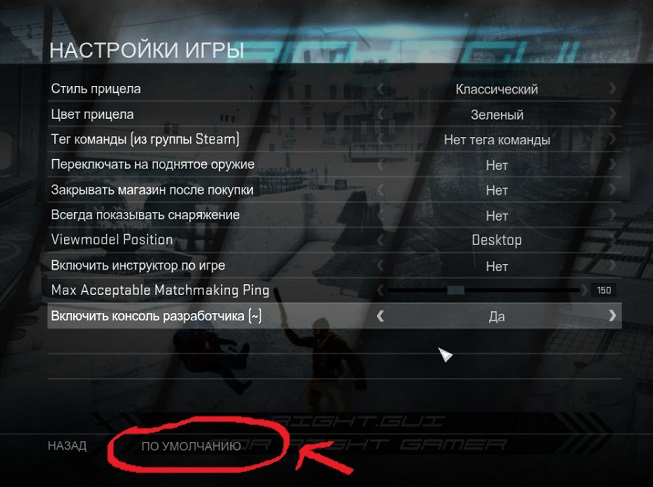
| Использовать шейдеры Uber | Включено |
| Режим трех мониторов | Отключен |
| Потоковая передача текстур | Отключен |
| Режим фильтрации текстур | Анизотропный 8X |
| Деталь шейдера | Низкий |
| Многоядерный рендеринг | Включено |
| MSAA | 8x MSAA |
| Размытие в движении | Отключен |
| Модель и текстуры | Низкий |
| Глобальное качество теней | Средний |
| Деталь эффекта | Низкий |
| Повышение контрастности плеера | Включено |
| Ожидание вертикальной синхронизации | Отключен |
| ФХАА | Отключен |
Настройки монитора Niko CSGO
Мониторы могут решить, насколько быстро вы смотрите и попадаете ли вы в нужные места. Вы можете правильно расположить мышь, но ваши настройки могут полностью испортить вашу игру.
Вы можете правильно расположить мышь, но ваши настройки могут полностью испортить вашу игру.
Хорошие настройки монитора позволят вам совершать быстрые движения и более четко видеть карту.
Нико всегда следит за тем, чтобы для игры были доступны лучшие настройки, и он настраивает каждую настройку в соответствии со своим стилем игры, чтобы не потерять ориентацию при переключении с AWP на винтовку.
| Монитор | БЕНК XL2546 |
| Гарнитура | Logitech G Pro X |
| Мышь | Зови S2 |
| Клавиатура | Logitech G413 |
Настройки просмотра модели Niko CSGO
Наличие хорошей модели обзора позволит вам более четко видеть окружающую среду и настроить оружие игрока. Эти настройки могут иметь большое значение, когда вы играете в игру. Нико всегда следит за настройками своей модели обзора, потому что определенные места, заблокированные его ружьем, могут помешать ему сделать столь необходимый фраг.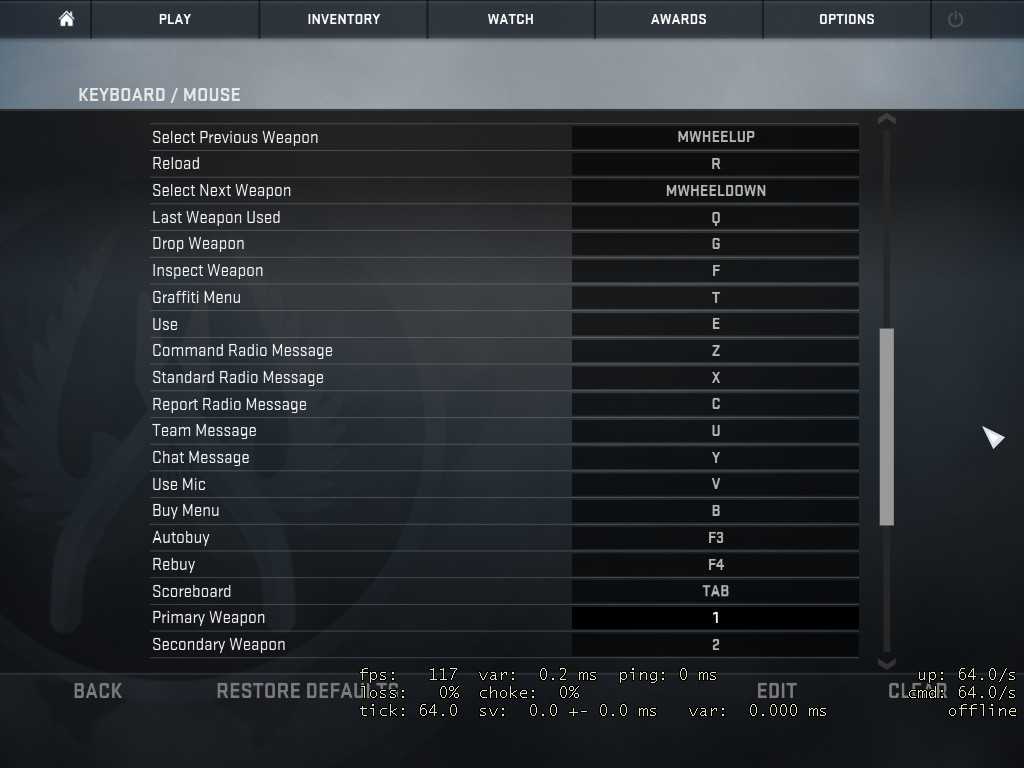

Ваш комментарий будет первым